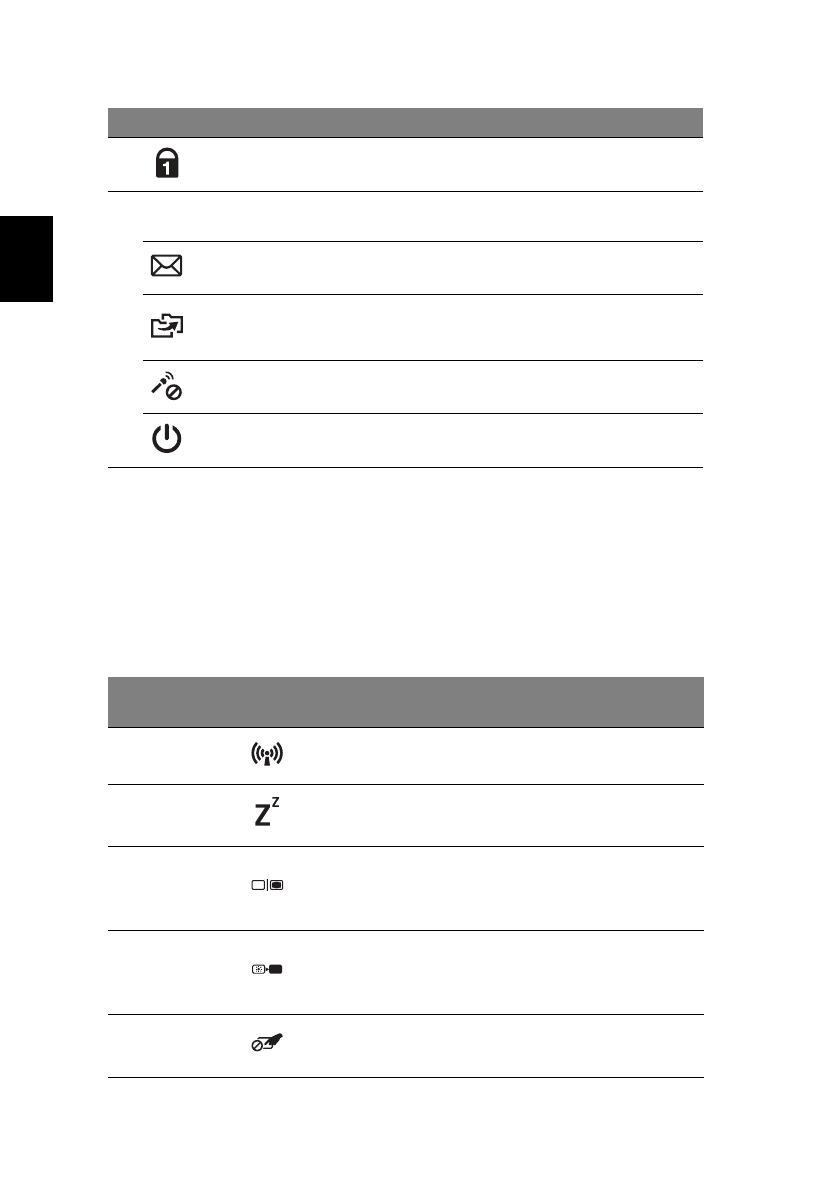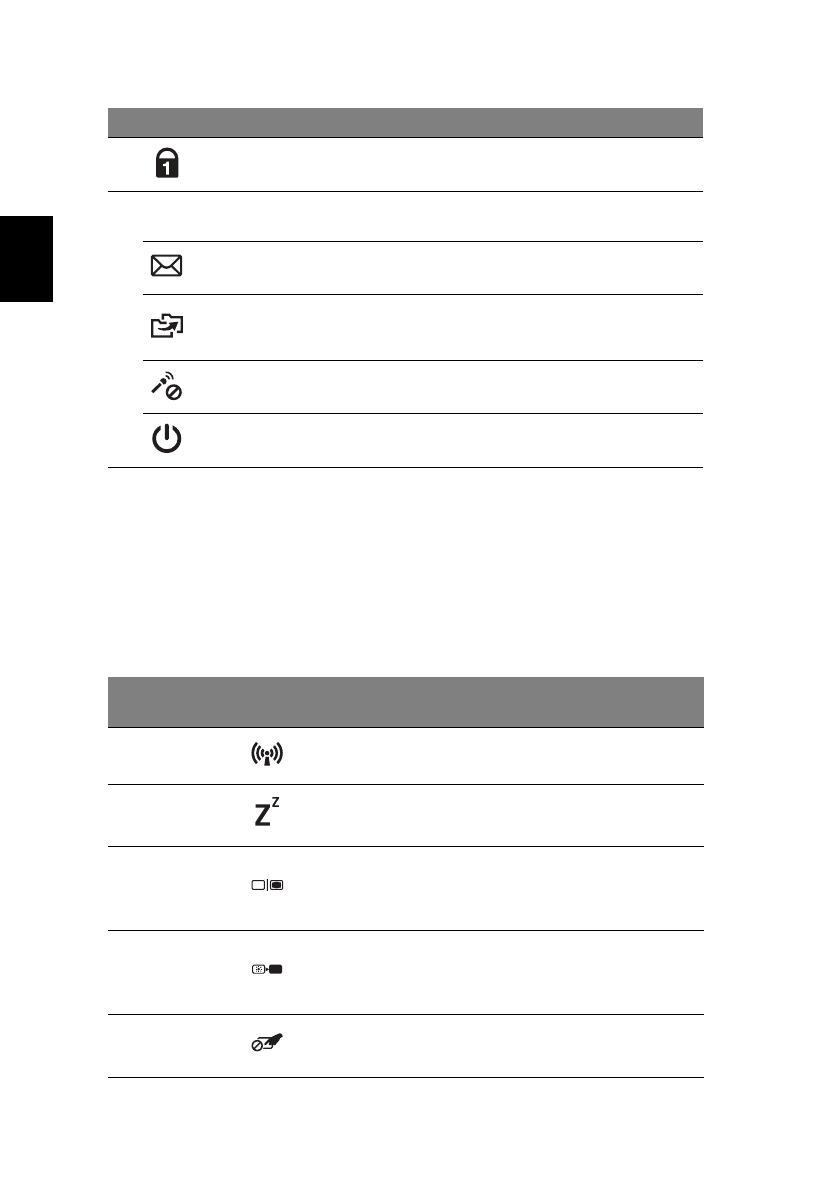
6
Čeština
Klávesové zkratky
Tento počítač využívá klávesové zkratky nebo kombinace kláves ke
zpřístupnění většiny ovládacích prvků počítače, jako je jas zobrazení a
hlasitost výstupu.
Klávesovou zkratku aktivujete stisknutím a podržením klávesy <Fn> dříve,
než stisknete druhou klávesu této kombinace.
6 Num Lock Svítí při aktivaci funkce NumLk.
7
P
Klávesa P
Programovatelná klávesa (konfigurace se
může lišit podle modelů).
Klávesa Acer email Otevře vaši výchozí e-mailovou aplikaci.
Klávesa zálohování
Slouží ke spuštění aplikace Acer Backup
Management pro vytvoření zálohy ve třech
krocích.
Ztlumit mikrofon Ztlumí mikrofon.
Tlačítko a indikátor
napájení
Slouží k zapnutí a vypnutí počítače.
Indikuje stav napájení počítače.
Klávesová
zkratka
Ikona Funkce Popis
<Fn> + <F3> Komunikace
Povoluje/zakazuje komunikační
zařízení počítače.
<Fn> + <F4> Režim spánku
Slouží k přepnutí počítače do
režimu spánku.
<Fn> + <F5> Přepnutí displeje
Přepíná výstup zobrazení mezi
displejem, externím monitorem
(pokud je připojen) a oběma
zařízeními.
<Fn> + <F6>
Prázdná
obrazovka
Slouží k vypnutí podsvícení
obrazovky displeje, čímž se ušetří
energie. Podsvícení obnovíte
stisknutím libovolné klávesy.
<Fn> + <F7>
Přepnutí zařízení
touchpad
Slouží k zapnutí a vypnutí interního
zařízení touchpad.
# Ikona Položka Popis